1.下载mingw-get-setup.exe程序
下载网址如下http://sourceforge.net/projects/mingw/files/latest/download
2.找到你下载的文件,双击这个文件(win7要右键以管理员方式运行),开始安装程序
3.点击Install按钮,开始安装。
4.在该页面中的安装路径,就用默认的路径C:\MinGW。
MinGW安装的路径中包含有‘空格’很可能会出问题。因此强烈建议不要将MinGW安装在名称中有空格的路径中,例如:c:\Program Files或者c:\My Documents。首选的安装目标目录是:C:\MinGW。即安装时默认的安装路径就可以了。
仔细看一下下面的User Interface Options里面的信息:命令行和图形选项都可以使用,且命令行接口总是被支持的,而图形用户接口是可以选择安装的。
5.按按钮“continue”去启动下载和安装mingw-get本身。
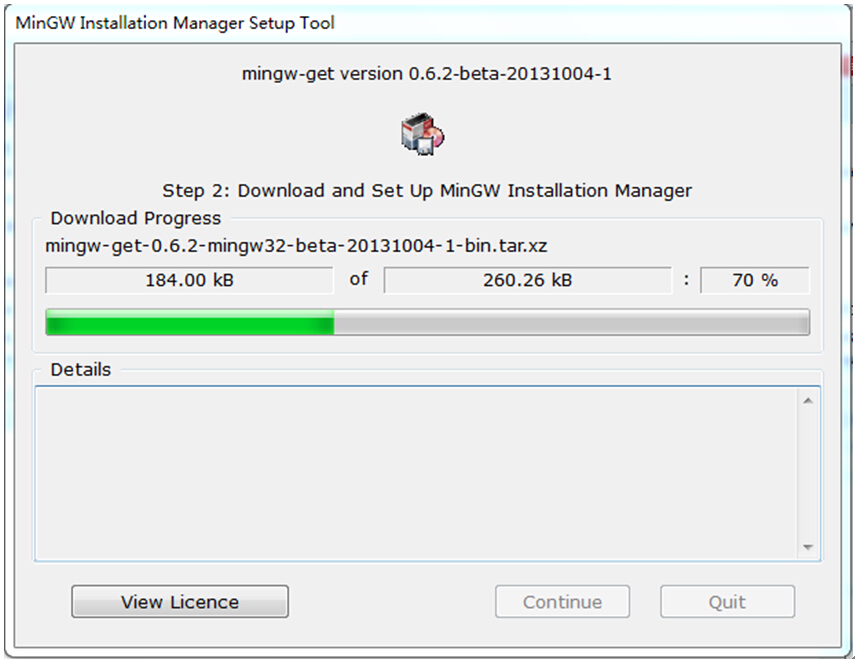
6.当出现下面这个界面的时候,表明mingw-get已经安装完成,mingw-get-setup.exe会提供给你两个选择:
(1)选择quit 按钮,突然中止mingw-get-setup.exe。如果你这样选择,后面可能需要运行mingw-get去增加安装包。在后面你可以方便的使用命令行的方式安装。例如:mingw-get install gcc等。
(2)选择continue按钮,会立即着手安装包的选择和安装。选择continue后会出现mingw-get GUI(MinGW Installation Manager)。建议选择continue按钮。
7. 在出现MinGW InstallationManager后,可以看见在左手边有个Basic Setup,然后右手边的就有一些基本的工具。

选择你想要的工具:选中—右键—选择“mark for installtion”
当你选完你所有想要的工具后,单击菜单栏的installation选项,然后选择apply changes
出现的对话框中选择 apply changes,最后完成工具包的下载与安装。这个过程耗时比较久,耐心等待。
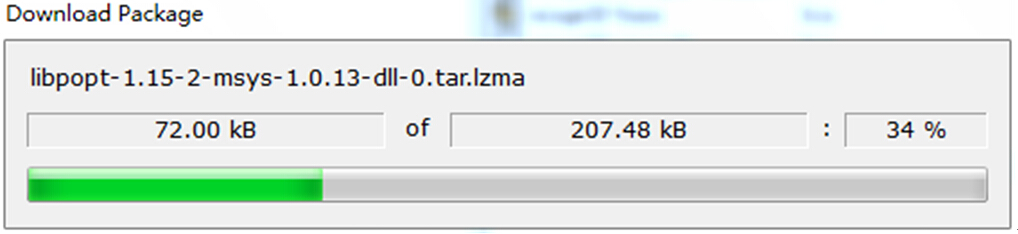
8.因为选择安装了MSYS,要确保MSYS知道MinGW的位置:
(1)找到你的Mingw的安装位置(C:\MinGW);
(2)在你的安装文件夹下,找到名为msys的文件夹,然后再在msys中找到“1.0”然后找到“etc”;
(3)在“etc”中,找到文件“fstab.sample”(如果没有这个文件,则创建一个新的text文件,改名为fstab.sample),用text editor打开fatab文件,
(4)编辑文件:添加这样的一行在其中:
C:\MinGW /mingw
(5)在文件的最后一行,加入一行空白行,然后保存,关闭文件。
9.环境变量设置
我的电脑------右键,属性-----高级系统设置------高级,环境变量
注意MinGW官网建议是修改用户变量,不要修改其系统变量,网上很多教程都是修改的是系统变量,这里选择修改用户变量。
选择变量名为PATH的,编辑,然后再末尾加入:
; C:\MinGW\bin
; C:\MinGW\msys\1.0\bin
; C:\MinGW\msys\1.0 \local\bin
点击OK保存。
10.检查是否安装成功:
编写一小段程序,例如:
#include<stdio.h>
int main()
{
inti;
printf("helloworld,intput:");
scanf("%d",&i);
printf("%d",i);
return0;
}
程序存在d盘;在dos下输入命令:
gcc编译:gcc D:\test.c –o D:\test
g++编译:g++ D:\test.c –o D:\test
然后进入d盘,电机test.exe文件,看执行效果。执行结果为:
至此,安装完成。








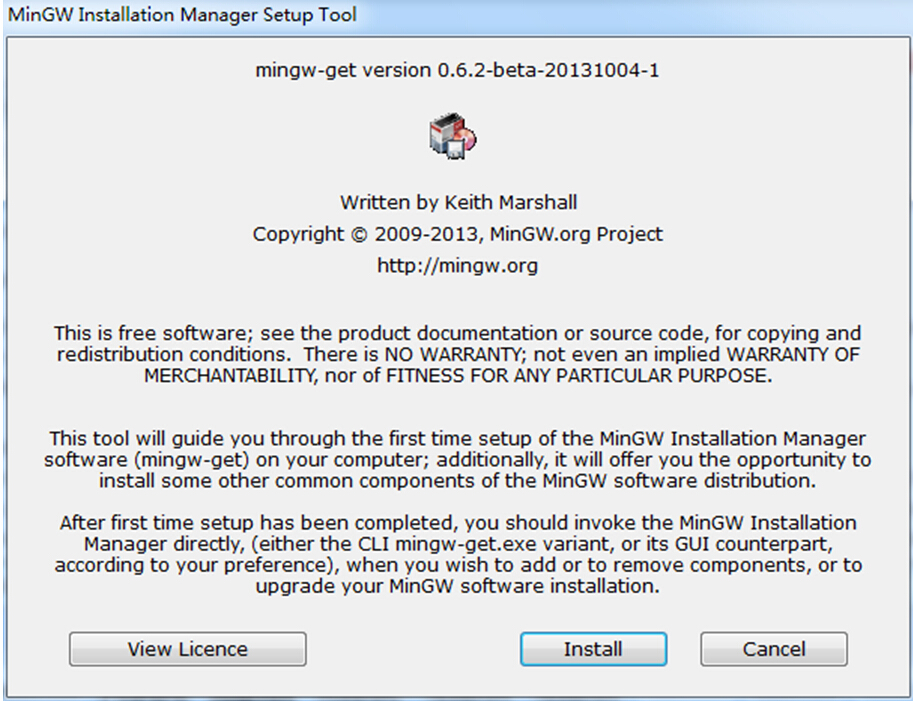
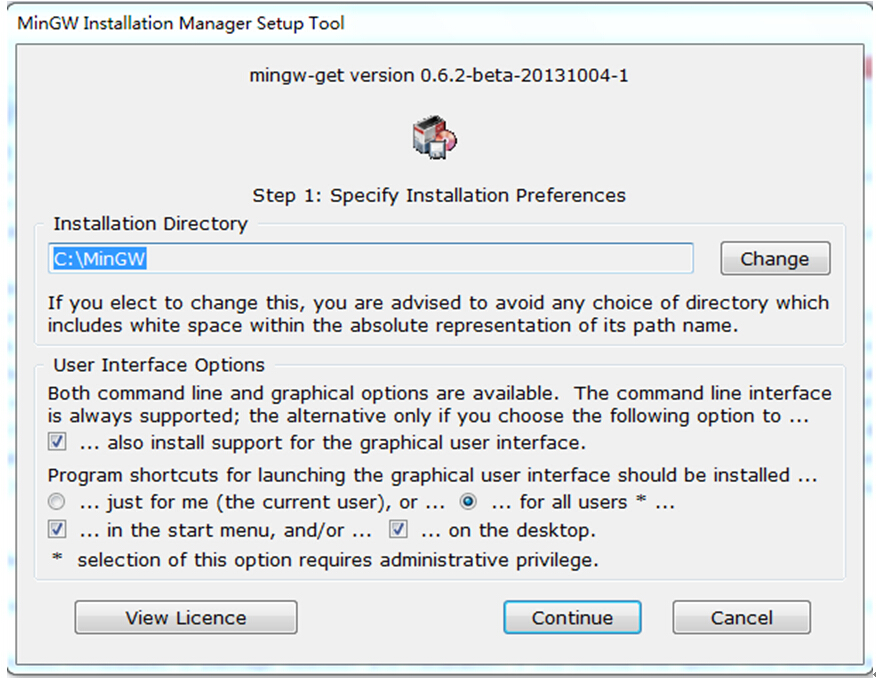
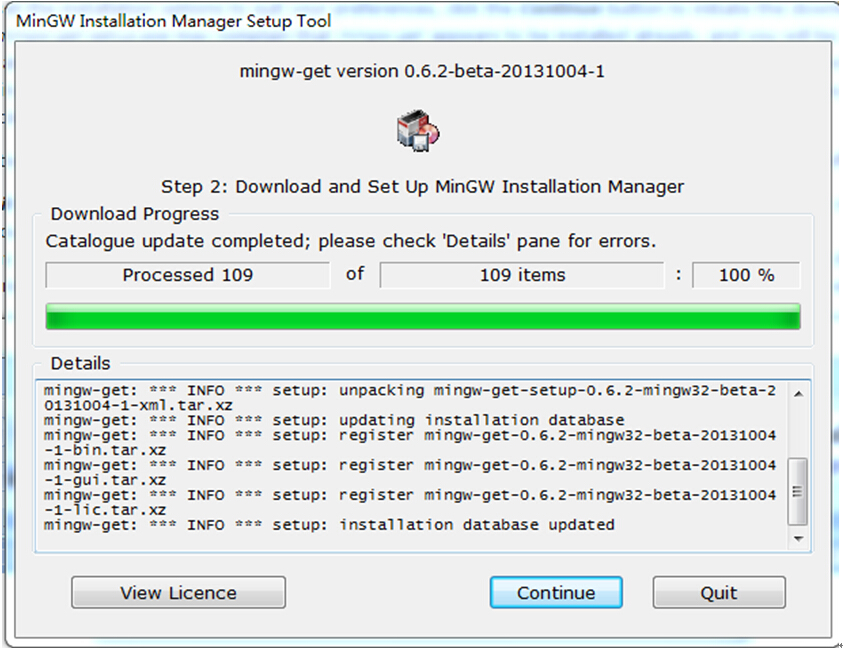
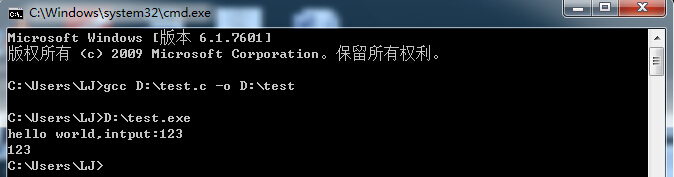














 1213
1213

 被折叠的 条评论
为什么被折叠?
被折叠的 条评论
为什么被折叠?








